הערה: אנו מעוניינים לספק לך את תוכן העזרה העדכני ביותר במהירות האפשרית, בשפה שלך. דף זה תורגם באמצעות אוטומציה והוא עשוי לכלול שגיאות דקדוק או אי-דיוקים. מטרתנו היא כי תוכן זה יהיה שימושי עבורך. האם תוכל לספר לנו אם המידע הועיל לך, בחלק התחתון של דף זה? לנוחותך, הנה המאמר באנגלית .
כעת ב- Word Web App באפשרותך לסמן הערות כהערות שטופלו אם קריאה מסמך או לערוך אותה באופן פעיל. מה לעשות תחילה תלוי אם אתה בתצוגת קריאה או בתצוגת עריכה. פתח מסמכים בתצוגת קריאה.
בתצוגת קריאה
-
לחץ על בלון הערה כדי לראות את ההערה. פעולה זו גם פותחת את החלונית הערות.
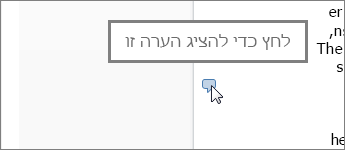
תוכל למצוא בלוני הערות בסמוך לקצה העמוד. אם אינך רואה בלוני הערות, לחץ על הערות.
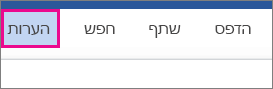
-
לחץ על הערה בחלונית הערות.
-
סמן את התיבה מתחת להערה כדי לסמן אותה כהערה שטופלה.
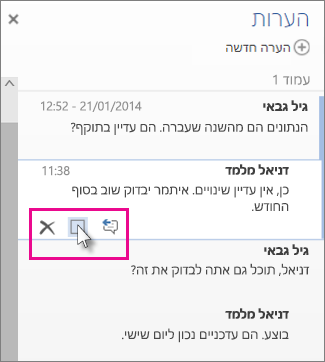
באפשרותך גם למחוק את ההערה משם, או ללחוץ על הסמל השב לצד תיבת הסימון כדי להשיב.
עצה: הערות שמסומנות כהערות שטופלו נראות אפורות בחלונית הערות כדי להפוך את הדילוג עליהן לפשוט יותר. כדי להפוך הערה אפורה לפעילה שוב, פתח את ההערה ובטל את סימון התיבה.
בתצוגת עריכה
-
אם אתה כבר עורך את המסמך (ערוך מסמך > ערוך ב- Word Web App), לחץ על סקירה > הצג הערות.
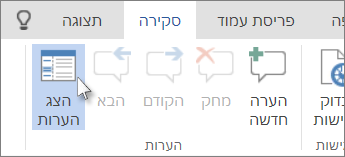
-
לחץ על הערה בחלונית הערות.
-
סמן את התיבה מתחת להערה כדי לסמן אותה כהערה שטופלה.
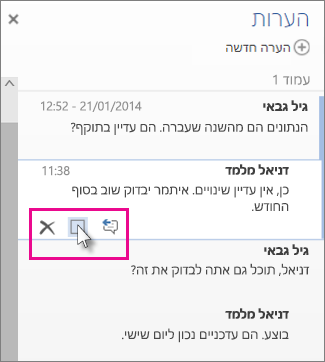
באפשרותך גם למחוק את ההערה משם, או ללחוץ על הסמל השב לצד תיבת הסימון כדי להשיב.
עצה: הערות שמסומנות כהערות שטופלו נראות אפורות בחלונית הערות כדי להפוך את הדילוג עליהן לפשוט יותר. כדי להפוך הערה אפורה לפעילה שוב, פתח את ההערה ובטל את סימון התיבה.
לקבלת מידע נוסף אודות סקירת מסמכים ב- Word Web App, ראה הוספת הערות למסמך.










